发布时间:2022-12-07 10: 57: 10
品牌型号:联想ThinkPad E14
系统:Windows 10家庭版
软件版本:AppScan10.0.0
AppScan是IBM的一款适用于Windows系统的web应用程序安全扫描工具,软件内置强大的扫描引擎,能够测试和评估web服务和web应用程序的风险。那么,AppScan测试原理是什么?其主要原理是模拟真实攻击。下面我们来看AppScan接口安全测试详解吧!
一、AppScan测试原理
AppScan测试原理分为三个阶段,第一阶段对整个站点爬行;第二个阶段对站点进行模拟攻击,以发现是否存在安全漏洞;第三阶段对存在的安全漏洞进行修复。
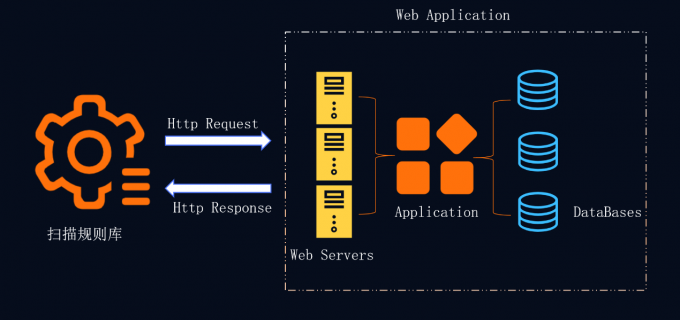
1.爬行
爬行的对象是整个web应用程序的整体框架,这里的整体框架是指由代码构成的整体框架,包括了前端页面中的代码,以及后台的代码框架。
2.模拟攻击
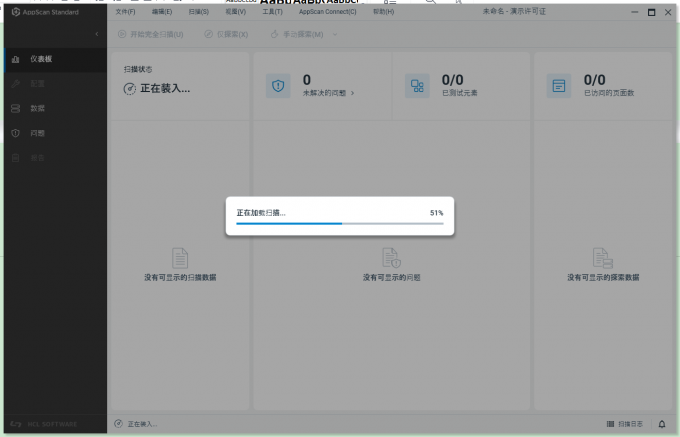
通过第一阶段的扫描,AppScan可以了解站点的整体框架。然后,AppScan针对站点中可能存在的漏洞进行发起模拟攻击。
3.信息反馈
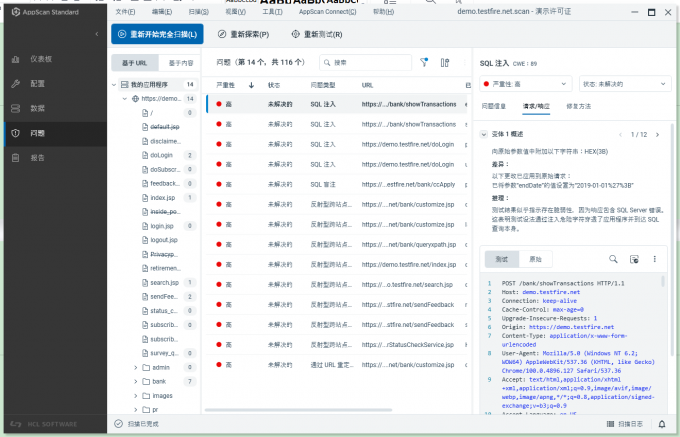
通过扫描之后,AppScan便会给出反馈,统计出站点中存在的漏洞个数,并且根据漏洞类型进行分级,而且针对漏洞给出修复意见。
通过以上三个阶段,我们不仅能发现站点中存在的漏洞,同时还能针对漏洞进行修复。
二、AppScan接口安全测试详解
上面我们简述了AppScan的工作原理,下面我们来看AppScan接口安全测试详解吧!
1.新建扫描
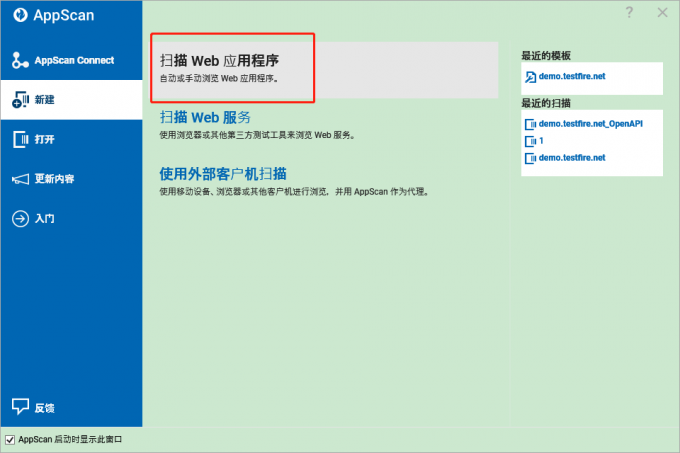
在AppScan中通过【文件】打开【新建】操作面板,然后单击新建面板内【扫描web应用程序】,便可打开扫描的配置面板。
2.配置扫描
(1)填写URL
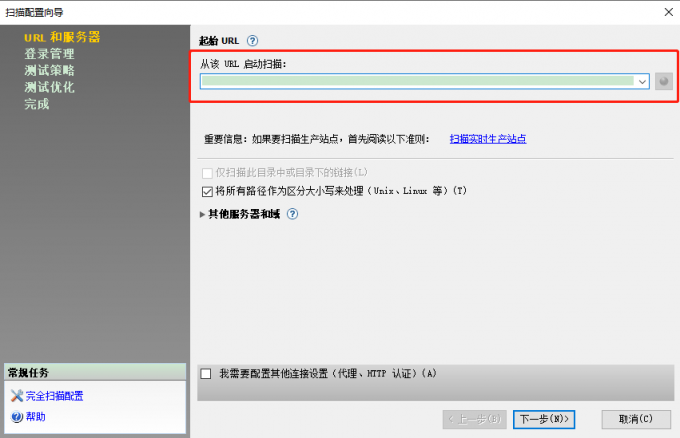
打开配置扫描面板后,首先在【URL和服务器】界面内填写需要测试的站点地址,或者服务器地址。
(2)登录站点
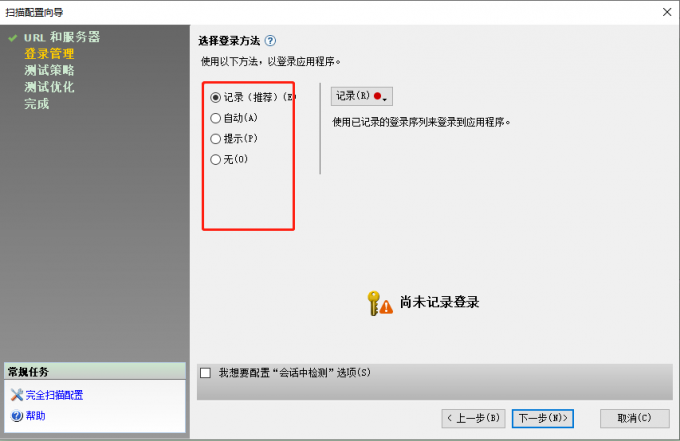
填写完URL后,我们需要以管理员身份登录该站点,此处有四种登录的方式:一是记录,像录屏一样录制登录过程,当站点需要登录时会根据记录登录;二是自动,即填写账户和密码;三是提示,即每次都要手动输入账户密码;四是无,即不填写账户及密码。
(3)选择测试策略
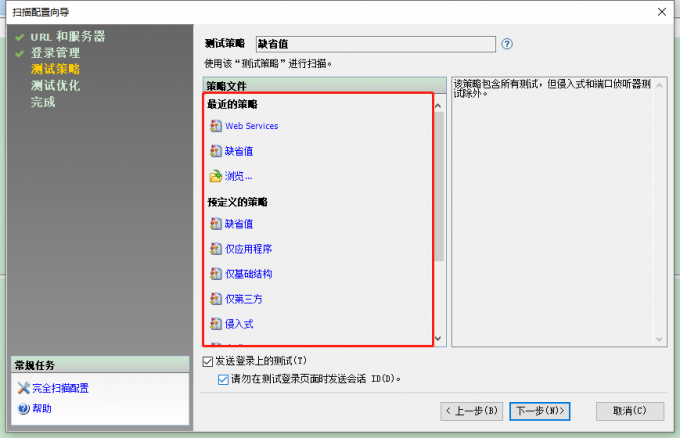
完成登录后,在【测试策略】界面,我们根据实际需求选择预定义测试模板即可。
(4)测试优化
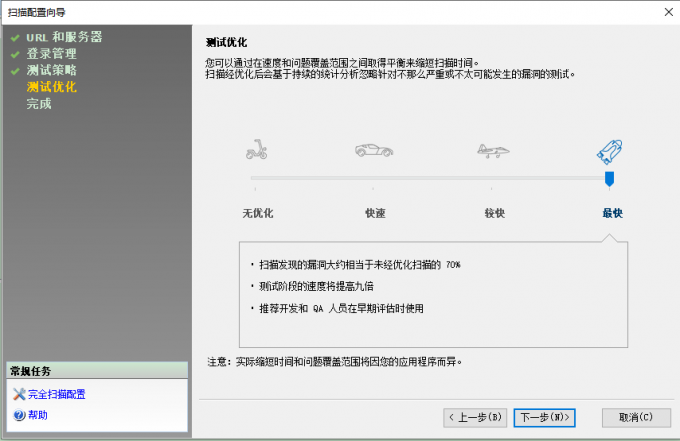
测试优化主要设置的是测试的速度,如快速、较快、最快等模式。
(5)导出报告
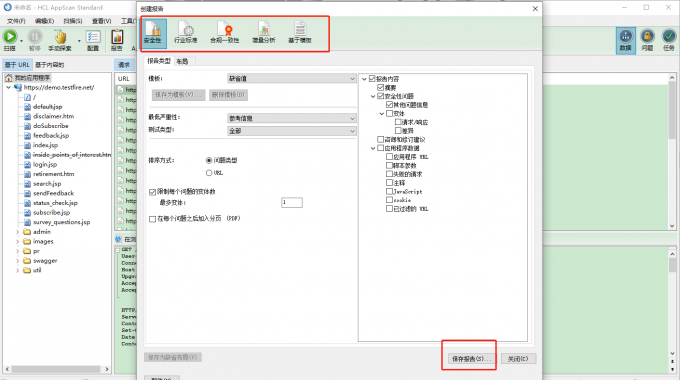
当配置完成后,便可对站点开始测试,测试结束后会给出详细的测试报告,我们可以通过【安全性】按钮将测试报告导出。
三、总结
以上便是,AppScan测试原理,AppScan接口安全测试详解的内容。AppScan测试原理分三个阶段,一是对站点进行爬行;二是模拟攻击以让站点展现出可能存在的漏洞;三是反馈,根据漏洞情况,给出详细的解决方案。AppScan接口安全测试也非常简单,先创建扫描,然后登录账户密码,最后开始测试。更多AppScan使用技巧,尽在AppScan中文网站!
展开阅读全文
︾
读者也喜欢这些内容:

AppScan是什么工具 AppScan好用吗
说到应用程序的安全,大家可能都知道,一旦被黑客攻击,后果不堪设想。特别是对于开发者来说,最头痛的就是怎么确保自己做的应用没有漏洞,能在上线后安全稳定运行。于是就有了各种安全扫描工具,AppScan就是其中一个,它的作用就像是给你的App做体检,查找潜在的安全隐患。那么,AppScan是什么工具 AppScan好用吗?今天我们就来聊聊这个工具,看看它到底值不值得你使用。...
阅读全文 >

appscan接口安全测试原理 appscan接口安全测试怎么做
接口的安全性现在在网络安全中已经越来越重要了。应用程序接口(API)是不同软件系统之间进行数据交换的桥梁,但这它有很多的风险。appscan是一种专业的安全测试工具。接下来将为您介绍appscan接口安全测试原理 appscan接口安全测试怎么做,来帮助您更好的运用appscan。...
阅读全文 >

web扫描工具有哪些 web扫描工具常用的扫描请求方法是
在当今的数字化时代,网络安全显得尤为重要。企业和个人都依赖于互联网来进行日常操作,而web应用程序的安全性则是其中的关键环节。为了确保这些应用程序的安全性,各种web扫描工具应运而生。本文将深入探讨web扫描工具有哪些,以及这些工具常用的扫描请求方法是哪些,并重点介绍appscan是静态测试还是动态测试。...
阅读全文 >
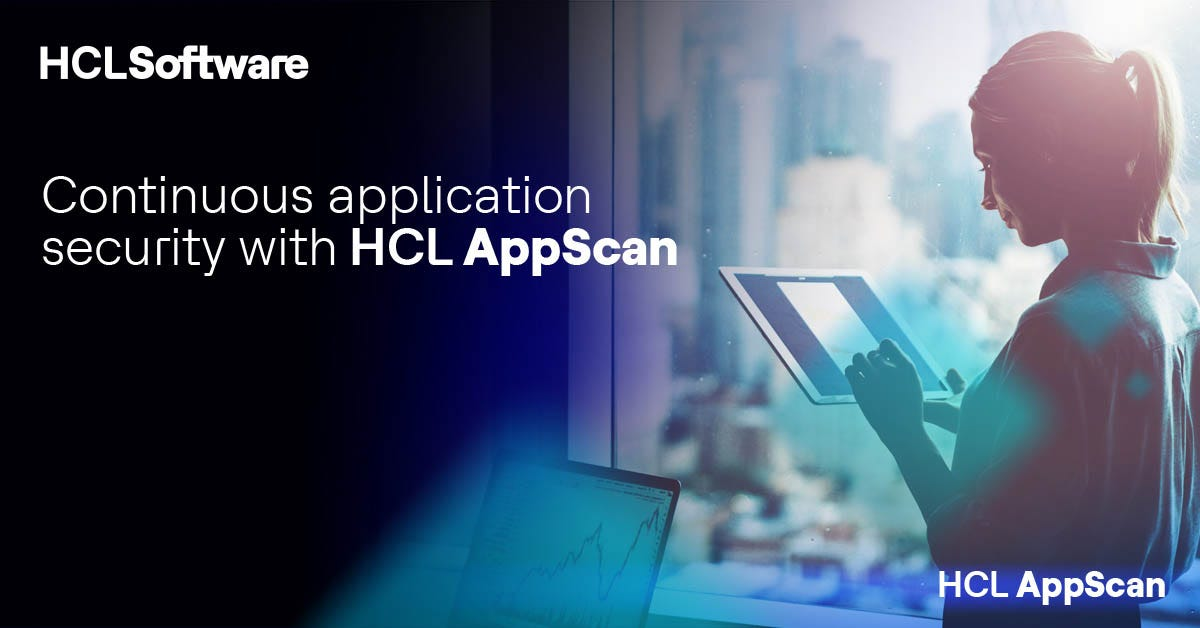
AppScan扫描中提示不在会话 appscan扫描提示需要勾选需要用户交互
对于软件开发项目而言,确保应用程序的安全性是一个持续且复杂的挑战。AppScan作为市场上领先的安全测试工具之一,为发现和修复安全漏洞提供了强大支持。不过,在使用AppScan期间,用户可能会遭遇一系列的使用难题,如面对“不在会话”的提示,或是在扫描时需要勾选“需要用户交互”,这些问题若未能得到妥善处理,可能会影响到扫描的质量和效率。因此,本文将对这些问题提供详细的分析和解决方法,同时分享一些提升AppScan应用效能的实践技巧,以帮助用户更有效地进行安全性测试。...
阅读全文 >